Dirkg (Diskussion | Beiträge) Keine Bearbeitungszusammenfassung |
Dirkg (Diskussion | Beiträge) Keine Bearbeitungszusammenfassung |
||
| Zeile 17: | Zeile 17: | ||
===Ein neues Zertifikat | ===Ein neues Zertifikat herunterladen=== | ||
In der Regel ist es nicht notwendig, ein Zertifikat auszutauschen, da in den Updates für ihre Version jeweils auch ein aktuelles Zertifikat enthalten ist. | In der Regel ist es nicht notwendig, ein Zertifikat auszutauschen, da in den Updates für ihre Version jeweils auch ein aktuelles Zertifikat enthalten ist. | ||
Version vom 3. Februar 2014, 10:48 Uhr
Zertifikatserneuerung der NAC
Ein Zertifikat läuft aus
Da es sich bei der Verbindung mit und über einen Network Access Controller (NAC) immer um eine verschlüsselte Verbindung handelt, wird ein Zertifikat verwendet.
Diese Zertifikate haben aus Sicherheitsgründen immer nur eine begrenzte Laufzeit. Nach dieser Laufzeit muss das Zertifikat ausgetauscht werden.
Ein abgelaufenes Controller Zertifikat der NAC hat zur Folge, dass die Benutzer eine Meldung bekommen, dass die sichere Verbindung aufgrund eines ungültigen Zertifikats fehlgeschlagen ist.
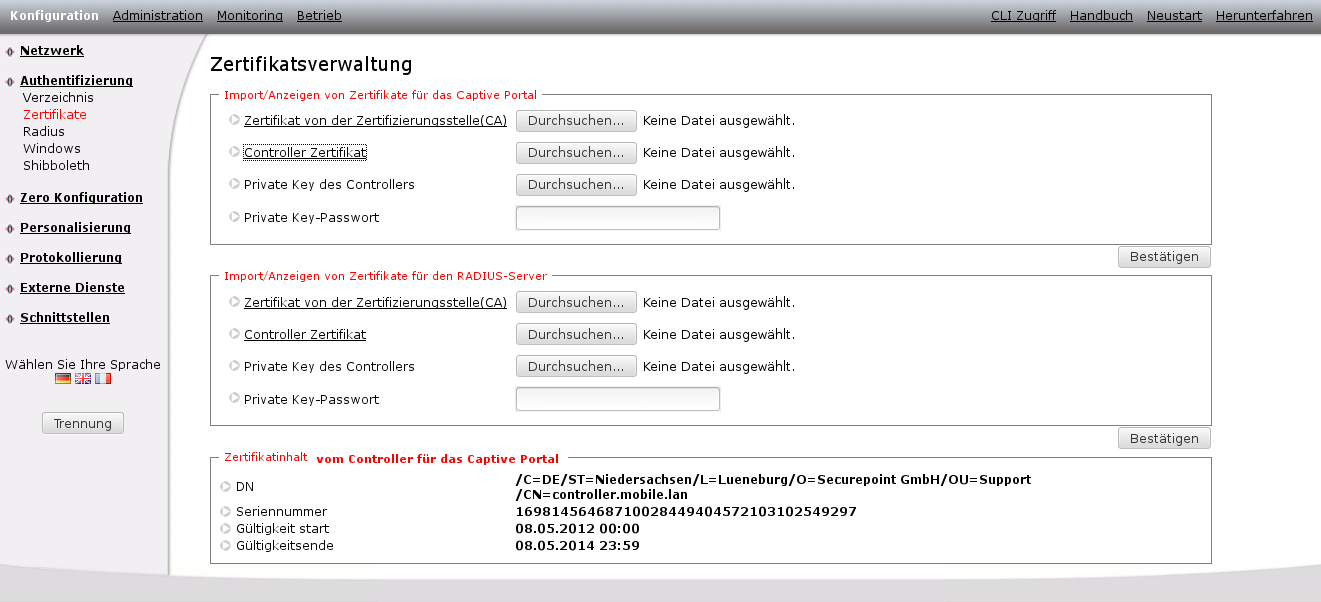
Um die Laufzeit ihrer Zertifikate zu überprüfen, loggen sie sich auf der Administrationsoberfläche der NAC ein, wählen unter dem Menüpunkt Konfiguration das Untermenü Authentifizierung und dort den Punkt Zertifikate.
Wenn sie im Bereich "Import/Anzeigen von Zertifikate für das Captive Portal" auf den Schriftzug ![]() klicken, wird ihnen der Inhalt dieses Zertifikats unten im Bereich "Zertifikatinhalt" ausgegeben.
klicken, wird ihnen der Inhalt dieses Zertifikats unten im Bereich "Zertifikatinhalt" ausgegeben.
Neben dem Distinguished Name (DN) und der Zertifikats Seriennummer wird auch Anfang und Ende der Gültigkeit dieses Zertifikates angegeben.
Ein neues Zertifikat herunterladen
In der Regel ist es nicht notwendig, ein Zertifikat auszutauschen, da in den Updates für ihre Version jeweils auch ein aktuelles Zertifikat enthalten ist.
Wenn sie kein Update machen konnten oder wollten, erhalten sie neues Zertifikat im Resellerportal.
Das Resellerportal erreichen sie mit einem Internet-Browser über:
Tragen sie ihre Login Daten ein und klicken sie auf ![]()
Nachdem sie sich eingeloggt haben wechseln sie entweder in den Downloadbereich und wählen dort die Lizenz zum Download aus oder sie kopieren sie den folgenden Link und tragen sie diesen in ein URL Feld des Browsers ein
Es öffnet sich der übliche Download Dialog in dem sie angeben, in welches Verzeichnis auf ihrem PC das Zertifikat gespeichert werden soll.

|
Achtung! Dieser Download wird nur Angezeigt und funktioniert nur, wenn sie mindestens eine aktive NAC-Lizenz haben. |
Ein neues Zertifikat importieren
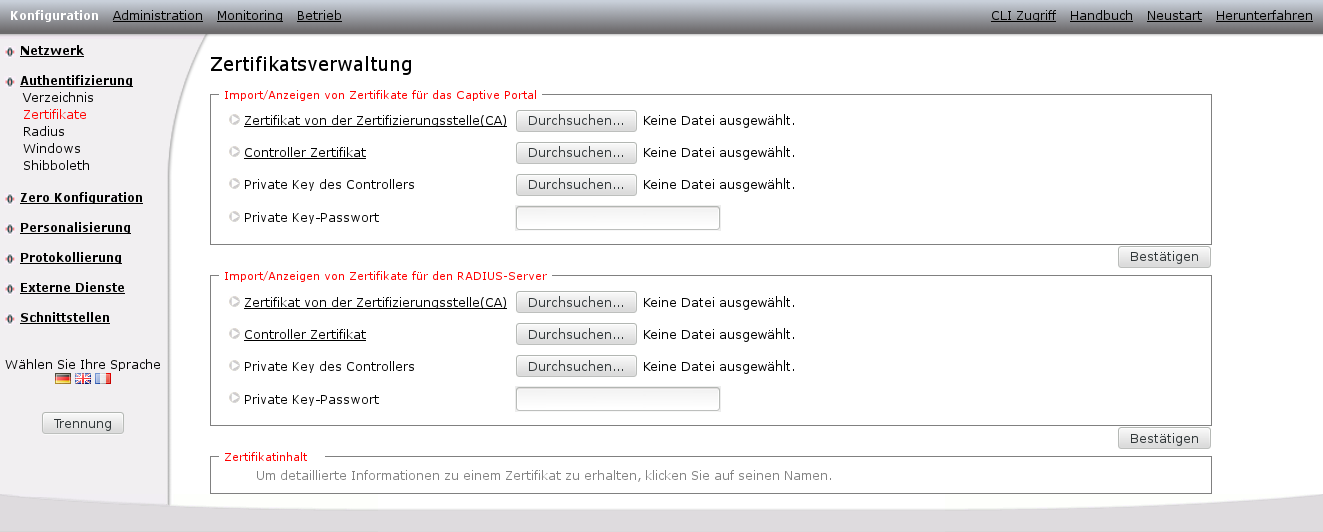
Um das heruntergeladene Zertifikat zu importieren, loggen sie sich auf der Administrationsoberfläche der NAC ein, wählen unter dem Menüpunkt Konfiguration das Untermenü Authentifizierung und dort den Punkt Zertifikate.
Klicken sie im Bereich "Import/Anzeigen von Zertifikate für das Captive Portal" hinter ![]() auf den
auf den ![]() Button, wählen sie das gerade heruntergeladene Zertifikat aus und klicken sie abschließend auf
Button, wählen sie das gerade heruntergeladene Zertifikat aus und klicken sie abschließend auf ![]()